Un guide complet pour convertir M4A en MP3
Le format de fichier audio M4A, couramment utilisé pour iTunes et Apple Music, est populaire pour son son de haute qualité. Cependant, tous les appareils et logiciels ne prennent pas en charge M4A, de sorte que de nombreux utilisateurs pourraient préférer le format MP3 en raison de sa compatibilité plus large. Si vous en faites partie, ce guide est fait pour vous. Dans cet article, nous aborderons une comparaison claire pour vous aider à comprendre les différences entre M4A et MP3 et présenterons trois solutions fiables pour convertir M4A en MP3 facilement.
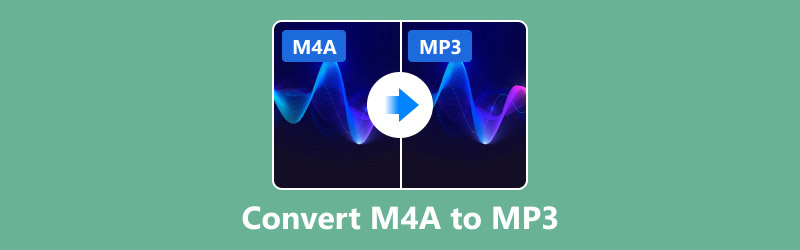
- LISTE DES GUIDES
- Partie 1. Comparaison entre M4A et MP3
- Partie 2. 3 solutions pour vous aider à convertir M4A en MP3
- Partie 3. FAQ sur la façon de convertir un fichier M4A en MP3
Partie 1. Comparaison entre M4A et MP3
Alors pourquoi vouloir convertir M4A en MP3 ? Ce tableau vous présente les principales différences entre ces deux formats afin que vous puissiez faire le bon choix avant de convertir votre audio.
| Caractéristiques | M4A | MP3 |
|---|---|---|
| Format | Audio MPEG-4 | Audio MPEG-1 |
| Caractéristiques du format | Codecs plus avancés, souvent utilisés pour les appareils Apple | Codecs plus anciens, largement adoptés |
| Qualité audio | Généralement de meilleure qualité au même débit binaire | Qualité inférieure au même débit binaire |
| Taille du fichier | Plus petit pour la même qualité | Plus grand pour la même qualité |
| Méthode de compression | Compression avec perte (avec qualité améliorée) | Compression avec perte |
| Compatibilité | Limité, principalement des appareils Apple | Largement compatible avec presque tous les appareils |
Partie 2. 3 solutions pour vous aider à convertir M4A en MP3
Si vous souhaitez convertir M4A en MP3, voici trois outils fiables qui peuvent faciliter le processus :
Solution 1. Convertisseur vidéo ArkThinker Ultimate
Prix: Essai gratuit de 7 jours ; 15,61 TP5T/mois
ArkThinker Convertisseur Vidéo Ultime ArkThinker Video Converter Ultimate est un convertisseur multimédia complet. Peu importe que vous soyez débutant ou expert. L'interface simple et claire de ArkThinker Video Converter Ultimate rend le processus de conversion extrêmement simple. Il est incroyablement efficace et dispose de nombreuses fonctionnalités pratiques qui prennent en charge diverses circonstances. Par exemple, lorsque vous traitez un grand volume de fichiers, vous pouvez télécharger ce logiciel et les convertir tous en une seule fois. Sans perdre la qualité du fichier d'origine, vous pouvez profiter de la musique sur presque tous les appareils.
Caractéristiques:
• Transformez facilement des fichiers M4A en MP3 en ligne avec des étapes simples.
• Prend en charge de nombreux formats audio couramment utilisés, notamment MP3, WAV, M4A, FLAC, etc.
• Compatible avec plusieurs appareils lors de l'exportation de fichiers, tels que les PC, les téléphones Android, les iPad, les iPhone et les Mac.
• Compresse votre audio tout en préservant une haute qualité.
Voici le guide étape par étape pour vous aider à changer votre fichier M4A en MP3 :
Téléchargez et installez ArkThinker Video Converter Ultimate en cliquant sur l'un des liens ci-dessous en fonction de votre appareil.
Lancez l'application, choisissez le fichier M4A à partir de son emplacement et cliquez sur Ajouter des fichiers. Sélectionnez MP3 comme format de sortie et, si nécessaire, modifiez les paramètres.
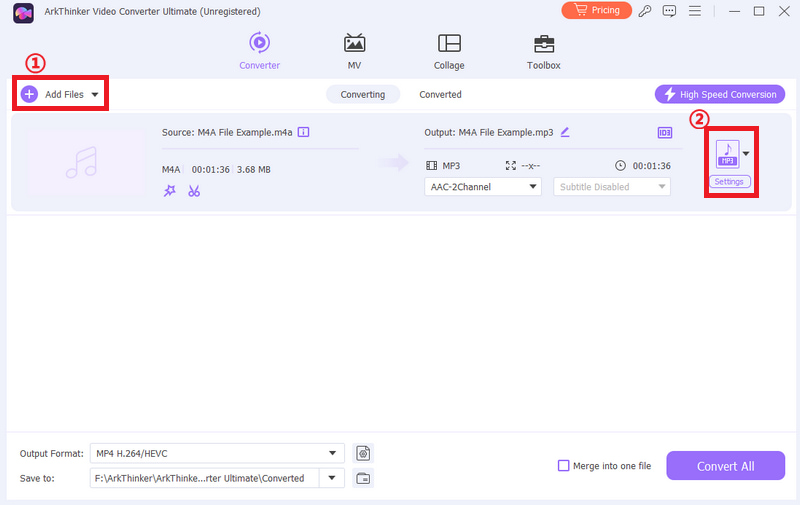
Cliquez sur Convertir pour démarrer la conversion.
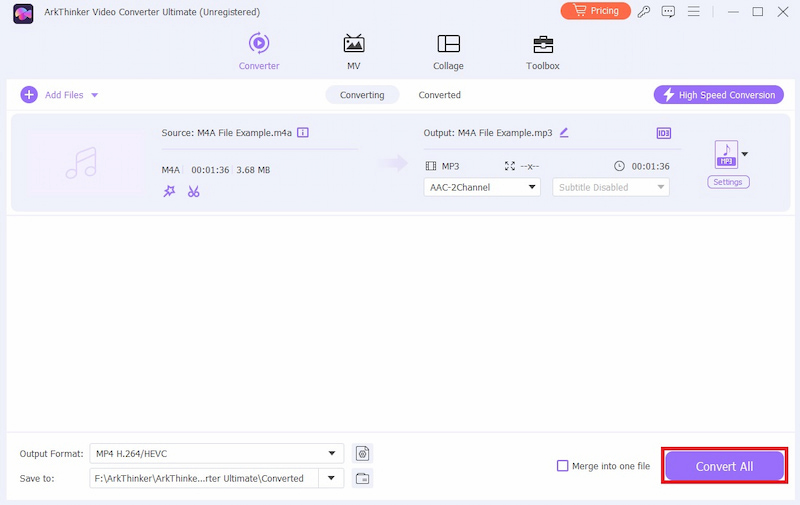
Parmi les tests de ArkThinker, Video Converter Ultimate est l'un des meilleurs convertisseurs M4A vers MP3. Il est incroyablement convivial et efficace. Ce que nous aimons le plus, c'est sa vitesse de conversion rapide et la possibilité de convertir des fichiers par lots. J'ai souvent besoin de convertir plusieurs fichiers M4A au format MP3 pour transférer des chansons vers d'autres appareils, et ce logiciel le rend si pratique.
Solution 2. iTunes
Développé par Apple Inc., iTunes est un lecteur multimédia qui permet aux utilisateurs d'acheter, de lire et d'organiser des fichiers musicaux et vidéo numériques. Heureusement, en plus de gérer et de lire de la musique, iTunes fonctionne également comme un convertisseur audio fiable. Il permet aux utilisateurs de transformer des fichiers entre de nombreux formats audio.
Pour convertir des fichiers M4A au format MP3 sur iTunes, vous pouvez essayer les étapes suivantes :
Assurez-vous d'avoir installé la dernière version d'iTunes sur votre appareil.
Ouvrez iTunes. Cliquez sur Édition > Préférences > Général > Paramètres d'importation. Sélectionnez ensuite Encodeur MP3 dans l'option Importer via. Cliquez sur OK pour enregistrer la modification.
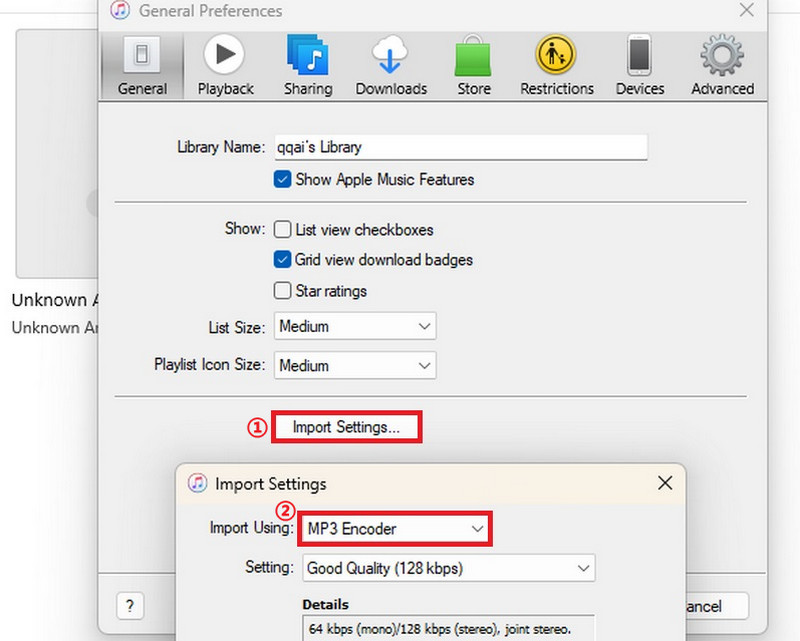
Appuyez sur Fichier > Convertir > Convertir en MP3.
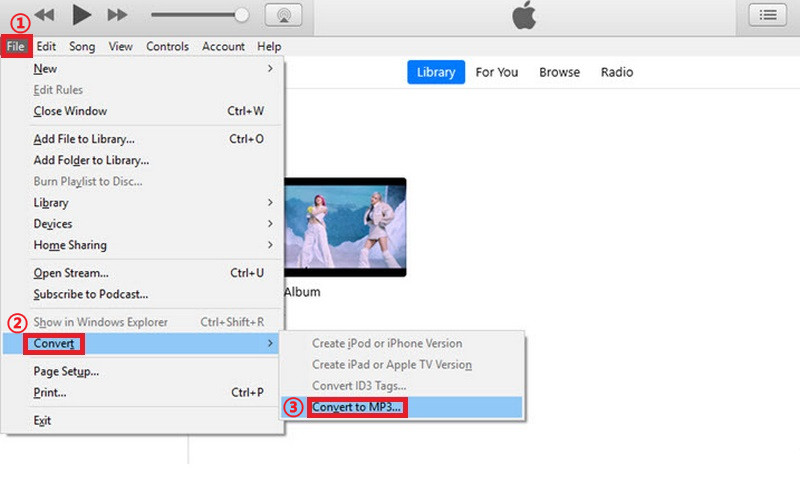
Cliquez sur l'option Fichier dans la barre de menu. Choisissez Ajouter un fichier à la bibliothèque ou Ajouter un dossier à la bibliothèque, puis accédez à l'emplacement où se trouvent vos fichiers M4A et sélectionnez-les.
- Gratuit et facile d'utilisation.
- Intégré à l'écosystème Apple.
- Conversion par lots.
- Prise en charge limitée des formats.
- Manque de fonctionnalités d'édition audio avancées.
- Disponible uniquement sur Windows et Mac.
- Il n'y a pas autant de personnalisation pour la qualité de sortie que dans d'autres convertisseurs.
Bien qu'iTunes soit gratuit et facile à utiliser, les procédures sont un peu complexes, de sorte que parfois les utilisateurs peuvent accidentellement exporter à nouveau le fichier M4A.
Solution 3. Zamzar en ligne
Zamzar est un convertisseur et compresseur de fichiers basé sur le Web qui permet aux utilisateurs de convertir des fichiers entre différents formats sans installer de logiciel. C'est un outil flexible pour diverses exigences de conversion car il prend en charge une large gamme de types de fichiers, notamment des documents, des photos, de la musique et des fichiers vidéo. Vous pouvez accéder à la page Web officielle en ligne.
Pour utiliser Zamzar comme convertisseur audio, vous pouvez suivre ces étapes :
Visitez le site Web de Zamzar et cliquez sur Ajouter des fichiers pour télécharger vos fichiers M4A. Choisissez MP3 comme format de sortie.
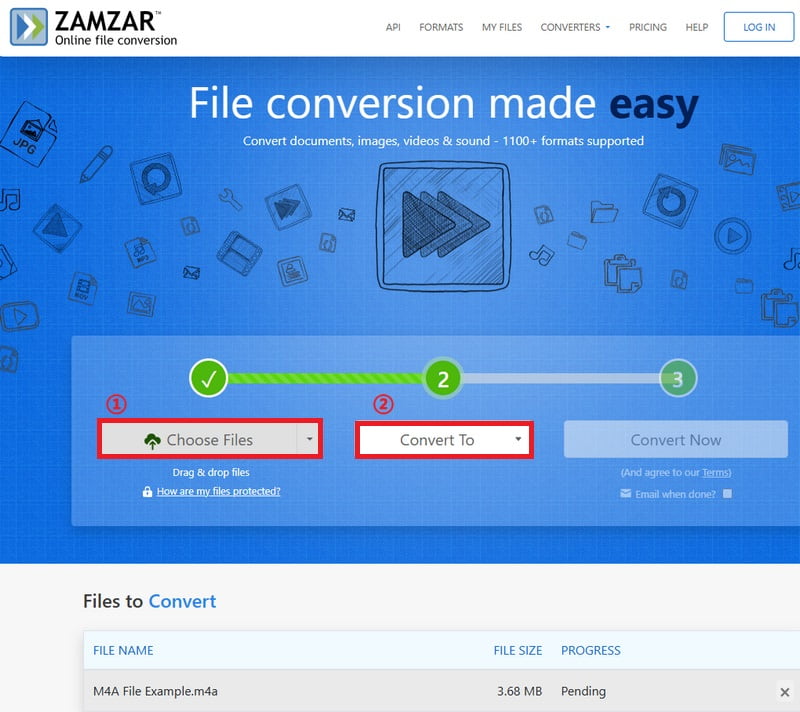
Cliquez sur Convertir maintenant
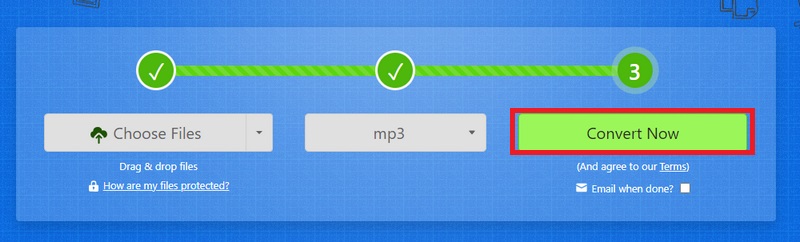
- Basé sur le Web, aucune installation de logiciel n'est nécessaire.
- Facile à utiliser et prend en charge de nombreux formats de fichiers.
- Utilisation gratuite.
- Une limite de taille de fichier quotidienne pour les utilisateurs gratuits.
- Manque de fonctionnalités d'édition audio avancées.
Comparé à iTunes, Zamzar est plus pratique à utiliser, mais il est limité à deux conversions par heure pour les fichiers jusqu'à 100 Mo. Par conséquent, il ne fonctionne pas lorsque vous devez convertir un fichier audio plus volumineux ou plusieurs fichiers en même temps.
Remarque : vous pouvez également consulter ici pour voir comment activer FLAC en MP3.
Partie 3. FAQ sur la façon de convertir un fichier M4A en MP3
La conversion de M4A en MP3 réduira-t-elle la qualité audio ?
Oui, le format MP3 est un format avec perte, il est donc possible que la qualité audio soit perdue lors de la conversion. Cependant, si vous choisissez un débit binaire élevé, vous pouvez minimiser la perte.
Pourquoi ne puis-je pas ouvrir les fichiers M4A sur mon appareil ?
M4A est principalement utilisé par Apple et peut ne pas être compatible avec tous les appareils. Conversion en WAV ou MP3 peut rendre le fichier compatible avec la plupart des appareils et logiciels.
Dois-je convertir M4A en MP3 ?
La conversion au format MP3 peut être une bonne idée si vous privilégiez la compatibilité et la commodité. Cependant, si la qualité audio est votre priorité et que vous utilisez des appareils Apple, le format M4A pourrait être un meilleur choix.
Puis-je convertir des fichiers M4A en MP3 sur mon iPhone ?
Oui, c'est très simple. Accédez simplement à la liste de musique, sélectionnez les fichiers que vous souhaitez convertir, choisissez Créer la nouvelle version, puis Créer une version MP3 dans le menu Fichier.
Conclusion
Conversion de M4A en MP3 Ce n'est pas si difficile avec les bons outils. Nous avons abordé trois méthodes utiles, notamment une solution de bureau comme ArkThinker Video Converter Ultimate, une plateforme familière comme iTunes et un outil en ligne comme Zamzar. Chaque option a ses avantages. Avec ces méthodes, vous pouvez convertir du M4A au MP3 sans effort et mieux profiter de vos fichiers audio sur différents appareils.
Avez-vous déjà essayé l'un de ces outils ? Ou avez-vous une méthode de référence pour les conversions audio ? Nous aimerions connaître votre avis !
Que pensez-vous de cette publication? Cliquez pour noter cet article.
Excellent
Notation: 4.8 / 5 (basé sur 399 voix)
Trouver plus de solutions
Les 4 meilleures façons de convertir M4A en WAV pour une meilleure qualité audio Les 6 meilleurs outils pour compresser l'audio sans perte de qualité en 2024 Tutoriel complet 2024 : Comment supprimer les voix audio dans Audacity Les 5 meilleures alternatives à Audacity pour Windows et Mac 6 façons de convertir FLAC en MP3 en haute qualité Comment synchroniser l'audio et la vidéo dans Premiere Pro (Guide 2024)Articles relatifs
- Convertir la vidéo
- Qu'est-ce qu'un fichier DAV et comment le lire
- Revue ultime de XMedia Recode [Étapes incluses]
- Les 5 meilleures façons de vous aider à convertir le format QuickTime en MP4
- Comment obtenir votre film MP4 et l'exporter depuis le lecteur VLC
- Revue ultime du convertisseur vidéo VideoSolo [2024]
- Top 2 des logiciels PAL vers NTSC et comment les convertir
- Un examen fiable des convertisseurs HEVC les mieux classés
- Un examen de Freemake Video Converter pour vous aider
- Pouvons-nous lire des fichiers MKV sur votre iPhone et comment y parvenir
- ArkThinker Convertisseur MKV en MP4 gratuit en ligne [Rapide et sûr]


